この記事では、『レトロフリーク』で使用できるコントローラーの〝設定や接続〟に関する知られざる秘密や魅力について解説しています。
1台で11機種のレトロゲーム機の互換機能を持ち、さらに追加で最大15機種・9000タイトル以上に対応した至高のレトロゲーム互換機『レトロフリーク』。
ぶっちぎりの互換性は〝ゲームソフト〟に対してだけではない。
そう、レトロフリークは
純正やUSBタイプなど幅広いコントローラーに対応しているのだ!!
その一部がコチラ↓↓↓

そこでこの記事では、『レトロフリーク』で使用できるコントローラーの〝設定や接続〟に関する様々な機能や魅力についてご紹介いたします。
・レトロフリークに接続可能なコントローラーとは?
・押さえておきたいコントローラー設定方法
・マルチプレイも可能にするレトロフリーク!!
など、可能な限り徹底的にお伝えしていくので、気になっている方は
ぜひ最後までチェックして頂きたい!
この記事を最後まで読んで頂ければ、かゆい所に手が届くコントローラー機能を活かして
自分の好みに合わせたこだわりのプレイスタイルを見つけることができるはずだ(^^)
※いち早く内容を知りたい方は「目次」より読み飛ばして下さい。
レトロフリークに接続可能なコントローラーとは?

『レトロフリーク』は付属の「標準コントローラー」に加えて、
「純正コントローラー」や「USBコントローラー」「アーケードスティック」など、幅広い様々なコントローラーに対応している。
懐かしい当時の純正コントローラーでプレイしたいという方や、
連射機能などが付いているUSBコントローラーを使いたいという方、
さらにアーケード使用のジョイスティックでプレイしたいという方、
またはアナログスティックのついたコントローラーでプレイしたいという方など、
自分の好みに合わせたこだわりのプレイスタイルでレトロゲームを楽しむことができるのだ!
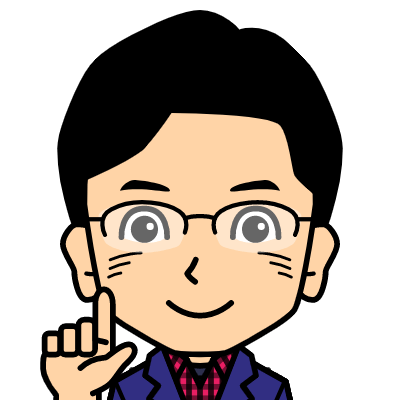
これはプレイする側にとって、かなり嬉しいポイントだ!!
ちなみに私は、レトロゲームをプレイする際に「方向キー」は〝スティックボタン〟より〝十字ボタン〟の方が操作しやすいので十字キーが手に馴染むコントローラーを選んでプレイしている。
誰しもが自分なりのプレイしやすいコントローラーがきっとあると思うのだが、自分流のこだわりの遊び方で楽しみたいという方にとてもオススメなポイントである!
サイバーガジェット『レトロフリーク』最安値はコチラ↓↓↓


押さえておきたいコントローラー設定方法!!
『レトロフリーク』は幅広い様々なコントローラーを使用できるだけじゃなく、そのコントローラーに対して自由なカスタマイズ設定が可能なのだ!
ここからはコントローラー設定機能についてご紹介いたします。
あると便利な「コントローラーの登録」
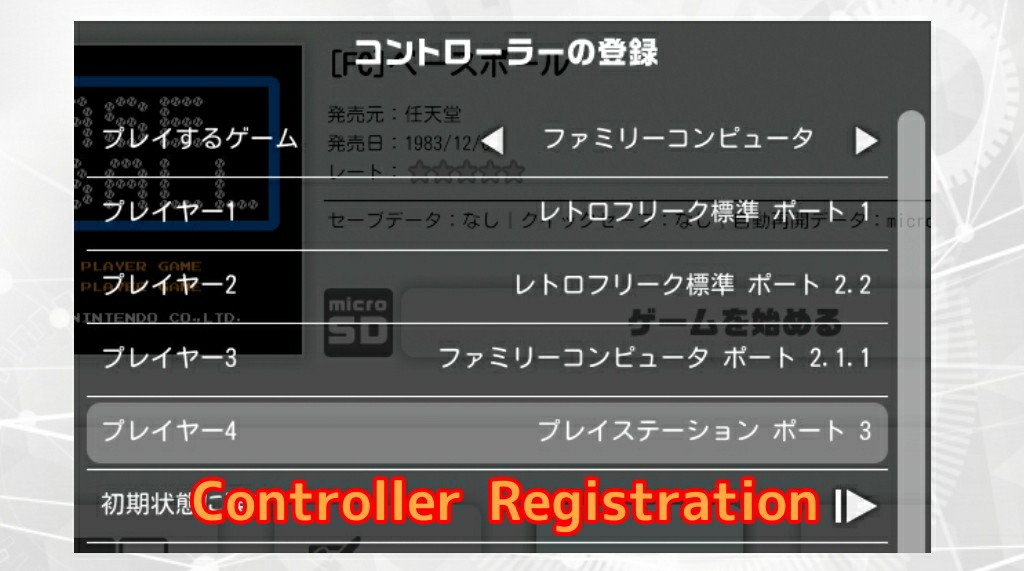
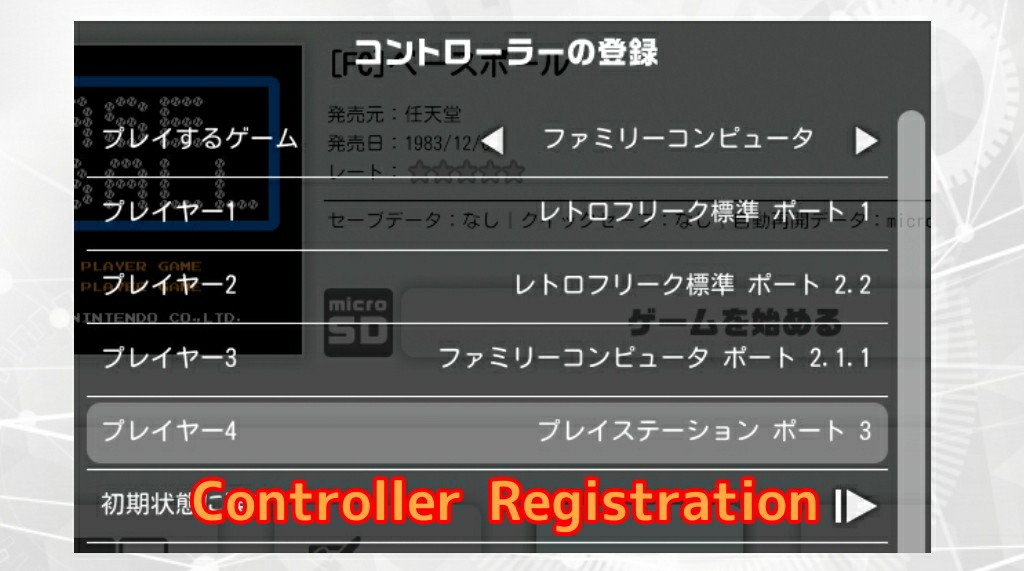
レトロフリークでは、プレイするゲームシステムと使用するコントローラーの組み合わせを自由に変更することが可能である。
どういうことかと言えば、
例えば「Ⅰコンのプレイヤー」はスーパーファミコン用コントローラーを使用し、
「Ⅱコンのプレイヤー」は PCエンジン用コントローラーを使用してファミコンソフトをプレイするといった事ができるのだ。
私の場合、手に馴染んで扱いやすいコントローラーは〝PS3コントローラー〟もしくは〝Logicoolコントローラー〟なので、一人でプレイするときはどちらかのコントローラーを使用し、
家族や友達とプレイする場合は、その方にあったコントローラーを使用するようにしている。
その際には「コントローラーの登録」画面よりプレイするゲーム機種ごとに使用するコントローラーを登録できるので、とても便利なのだ!
初期設定では、 USBポート1に接続されたコントローラーがプレイヤー1、USBポート2に接続されたコントローラーがプレイヤー2として登録されるようになっている。
これ以外の組み合わせでコントローラーを使用する場合や、
マルチプレイで3つ以上のコントローラーを使用する場合、
コントローラーアダプターに複数のコントローラーを接続してそれぞれ別のプレイヤーとして使用する場合などは、「コントローラーの登録」を行うことで設定が可能になるのだ!!
あると嬉しい「ボタンの割り当て」
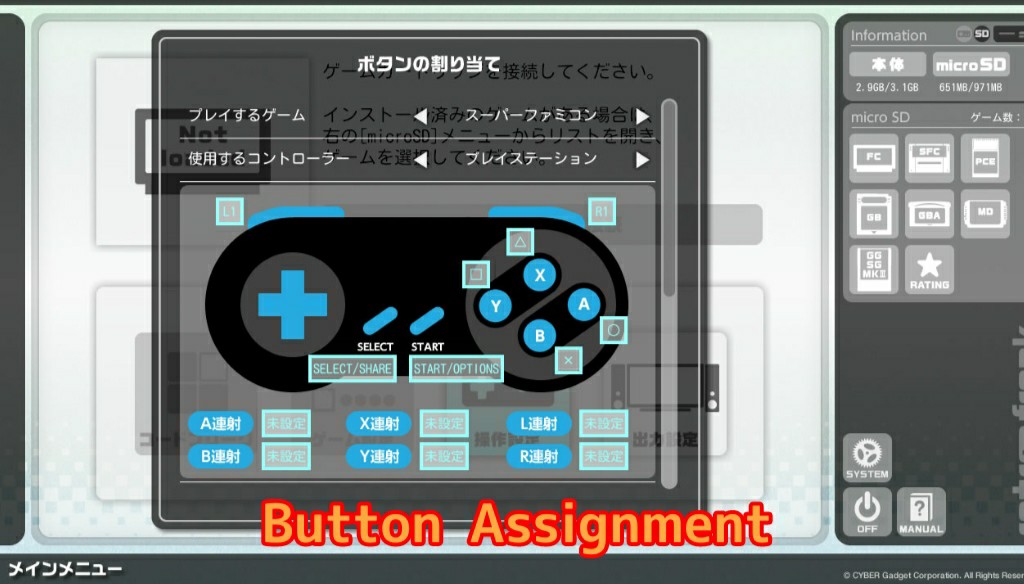
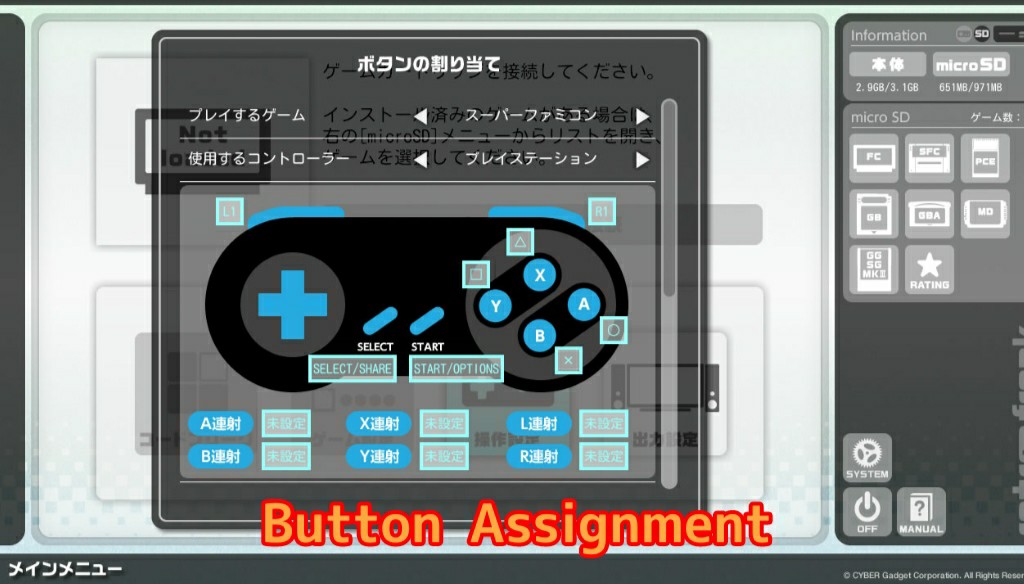
レトロフリークでは、各ゲームをプレイする際のボタンの割り当てを「操作設定」画面より変更することが可能だ。
利用するコントローラーに合わせて一つ一つ設定することができ、連射ボタンの設定や連射速度の変更もできる。
※連射速度は、毎秒 6連射/ 15連射/ 20連射/ 30連射のいずれかに設定が可能です。
また、接続されているコントローラーの各ボタンが、それぞれのゲームシステム上でどのボタンに割り当てられているのかを確認したり変更することができる。
変更したボタンの割り当ては、プレイするゲームと使用するコントローラーの組み合わせごとに「プロファイル」として登録ができ、プレイするゲームに合わせて「プロファイル」を切り替えることができるのだ。



これは個人的にはかなり便利だと感じている機能である!!
私の場合、RPGやアドベンチャーなどコマンド式をプレイする時、アクションやシューティングをプレイする時など、遊ぶソフトによって割り当てを切り替えて使用している。
ちょっとしたことかもしれないが、あるとかなり嬉しい機能である!
サイバーガジェット『レトロフリーク』最安値はコチラ↓↓↓


マルチプレイも可能にするレトロフリーク!!
『レトロフリーク』は家族や友達と遊ぶ場面で活躍する多人数プレイにも対応している!
ここからはマルチプレイ機能についてご紹介いたします。
【マルチプレイ】


レトロフリークでは、多人数でプレイする場合に必要人数分のコントローラーを接続すれば最大5人まで同時プレイを楽しむことができるのである。
しかも〝コントローラーアダプター〟以外に市販の〝USBハブ〟を使用することで最大5個までUSBコントローラーを接続することができるのだ!
「USBハブ」には安価な商品も多いので非常に有り難い。
ただし、使用するUSBハブやコントローラーの種類・組み合わせによって正しく認識しないなどの症状が発生する場合があるので、
多人数プレイの際にはサイバーガジェット製の「コントローラーアダプター」を使用するのがオススメだ!
USBハブは、持っているなら試してみる程度にとどめておいた方がいいかもしれない。
『USBハブ』をお求めならコチラ↓↓↓
【コントローラーアダプター】


レトロフリークでは、コントローラーアダプターを使用すればコネクターに対応した純正コントローラーを使用できるようになっている。
各ゲーム機に対して、純正コントローラーが一番使いやすいという方も結構いるのではないかと思うので、とてもありがたい機能だ!
コントローラーアダプターに接続できるのは
になっている。
※コントローラーアダプターセットおよび、ギアコンバーターセットには「コントローラーアダプター」が1つ同梱されています。
『コントローラーアダプター』をお求めならコチラ↓↓↓


【まとめ】
今回は、『レトロフリーク』で使用できるコントローラーの〝設定や接続〟に関する知られざる秘密や魅力についてご紹介させて頂きました。
『レトロフリーク』は、
・標準・純正・USBなど、幅広い様々なコントローラーが使用可能!!
・コントローラーに対して自由なカスタマイズ設定が可能!!
・最大5人まで同時プレイを楽しむことができるマルチプレイに対応!!
といった自分に合ったプレイスタイルが選べる商品だ!
コントローラーひとつにしても細部にまでこだわった設定と、幅広い対応機能がとても魅力的なのだ!!
それはまさに〝レトゲー愛〟あふれる商品であるということの証明であると
私は自信を持ってお伝えできると確信している!
こちらでは、レトロフリークに対応した「おすすめUSBコントローラー」をご紹介しているので
こちらも是非チェックして頂きたい↓↓↓
レトロフリークのおすすめコントローラー押えてほしい3つのポイント!!
今からレトロゲームをプレイしたいという方、
今以上にレトロゲームを楽しみたいという方、
サイバーガジェットの『レトロフリーク』を試してみてはいかがでしょうか。
サイバーガジェット『レトロフリーク』最安値はコチラ↓↓↓
『【レトロフリーク】コントローラー設定・接続の知られざる秘密とは!?』を、最後までお読みいただきありがとうございました。



コメント